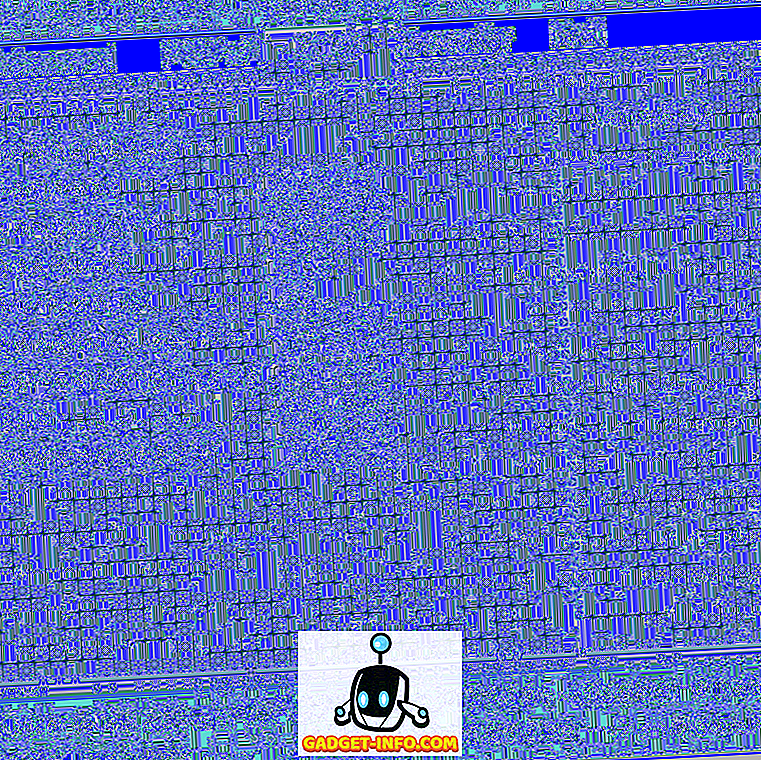A több mint 2, 2 millió egyedülálló havi adatfolyam és egy 292 milliárd percnyi tartalom figyelése után a Twitch a legmegfelelőbb hely, ha a játékmenetet sugározza. Az Amazon.com által 2014-ben megszerzett élő közvetítési platform exponenciális ütemben növekszik, és 2017 novemberétől több mint 100 millió egyedi havi felhasználót gyűjtött.
Ha azt gondoltad, hogy saját Twitch csatornádat akarsz indítani egy PC-vel, de nem biztos benne, hogyan kell járni vele, akkor jöttél a megfelelő helyre. Kövesse az alábbi utasításokat, hogy azonnal elkezdje lejátszani a Twitchet!
Minimális követelmények a patak áramlására
Rendszer
Először is, annak érdekében, hogy elkezdjük közvetíteni a Twitchet, szüksége lesz egy tisztességes PC-re. A Twitch Broadcast követelményei szerint a minimális hardver specifikációk a következők:
- Intel Core i5-4670 processzor (vagy AMD egyenértékű)
- 8 GB RAM
- Windows 7 vagy újabb
Emellett szüksége lesz egy dedikált grafikus kártyára is, amely elegendő ahhoz, hogy bármit is futtasson, és egyszerre futtassa a műsorszóró szoftvert.
Broadcasting szoftver
A streamer eszközkészletének egyik legfontosabb része a műsorszóró szoftver. Az Open Broadcasting Software (Free) a leggyakrabban használt műsorszóró szoftver az amatőr műsorszórók számára. Az összes lényeges tulajdonságot hozza létre, amire szüksége van ahhoz, hogy elkezdje a közvetítést a Twitch-en, a legjobb rész, hogy nyitott forrásból és teljesen szabadon használható. Ehhez a bemutatóhoz az OBS-t fogjuk használni az adatfolyamot a Twitch-en.
A Twitch oldal beállítása
Most, hogy megvan az alapvető követelmények az útból, be kell állítania a Twitch oldalt. A Twitch oldal használatához kövesse az alábbi lépéseket:
- Fejezzen be a Twitch.tv-re, és jelentkezzen be egy új fiókra, vagy jelentkezzen be, ha már rendelkezik fiókkal.
- A képernyő jobb felső sarkában található legördülő menüből válassza a Műszerfal lehetőséget.

- Az Élő lapon töltse ki a folyam címét, válassza ki azt a játékot, amelyet meg szeretne adni, és válassza ki azokat a közösségeket, amelyekhez a folyamot társítani kívánja.

- Miután befejezte a Twitch oldal beállítását, itt az ideje, hogy beállítsa a műsorszóró szoftvert.
OBS használata
Stream konfiguráció
- Miután letöltötte és telepítette az OBS-t, kattintson jobb gombbal az ikonra, és válassza a Futtatás rendszergazdaként lehetőséget.
- Válassza a Fájl menü Beállítások menüpontját, majd kattintson a Stream fülre.

- Válassza ki a Twitch lehetőséget a stream szolgáltatások listájából, és hagyja el a Server opciót az Auto-ban.
- Nyissa meg a Twitch műszerfalát, menjen a Beállítások fülre, és kattintson a Stream Key gombra.

- Kattintson a Megjelenítés gombra, és másolja a felugró ablakban megjelenő Stream Key-t.
- Illessze be a Stream Key-t az OBS Stream fülébe.

Going Live
- Az OBS interfészen kattintson a "+" ikonra a Források lap alatt, és válassza a Képernyőfelvétel lehetőséget.

- Egy új Display Capture létrehozása után megjelenik egy Tulajdonságok ablak, ahol kiválaszthatja a Kijelzőrögzítés felbontását.

- Ha videót szeretne közvetíteni a webkameráról, további forrásokat adhat hozzá a forrásmenüből.
- Most választhatja ki a Start Streaming opciót a fő OBS felületről, és ugorhat jobbra a műveletbe.

Broadcasting szoftver alternatívái
Míg az OBS elég jó egy élő közvetítő számára, számos más műsorszóró szoftver van a piacon, amelyek sokkal jobban szabályozzák az adatfolyamot, és még lehetővé teszik, hogy a felhasználók más forrásokból is videót vegyenek fel. Az XSplit (199 dollár) egy ilyen fizetett szoftver, amely lehetővé teszi a felhasználók számára, hogy egyszerre több csatornára sugározzanak, közvetlenül a Skype-ból származó videót, és egy kivetítőhöz. A szoftver ingyenesen elérhető, de az ingyenes verzió korlátozott funkcionalitással rendelkezik, és ahhoz, hogy minden funkciót elérhessen, a havi előfizetésekre vagy az élettartamra szóló licencekre elég sok pénzt kell kitöltenie.
LÁSD MÉG: Hogyan kell Stream játékokat használni a Microsoft Mixer segítségével a Windows 10 rendszeren
Kezdje el a Stream-et a Twitch-en
Én személyesen követtem a fent említett lépéseket, hogy az első PUBG-játékomat a Twitch-en bármilyen probléma nélkül továbbítsam. Mivel laptopot használtam, észrevettem néhány FPS-t itt és ott, de a kilométered a rendszer konfigurációjától függően változhat. Véleményem szerint a Twitch használatának megkezdése elég egyszerű folyamat. Ha megtörténik egy ötleted, azt javaslom, hogy bejöjjön rá, és aligha vesz egy órát, hogy először jöjjön el.
Azonban ha nem használja ezt az útmutatót, nem várhatja el, hogy a Twitch-folyam megfeleljen a professzionális streamereknek. Sok más árnyalat van a streaminghez és a kiváló minőségű professzionális patakok eléréséhez, amelyek többsége költséges hardverrel és szoftverrel jár. Szeretné megtanulni, hogyan kell folyamodni, mint egy profi? Tudassa velünk az alábbi megjegyzések részben.
Játékok, amik a számítógépen áramlik a Twitch-en
| Játék címe | Fejlesztő |
|---|---|
| Overwatch | Blizzard Entertainment |
| PlayerUnknown's Battlegrounds | PUBG Corporation |
| Fortnite | Epikus játékok |
| legendák Ligája | Riot játékok |
| Counter-Strike: Globális támadás | Valve Corporation |
| DOTA 2 | Valve Corporation |
| Tom Clancy Ghost Recon Wildlands | Ubisoft |
| Rainbow Six Siege | Ubisoft |
| Grand Theft Auto GTA V | Rockstar Játékok |
| Final Fantasy XV | Square Enix |
| Rakéta Liga | Psyonix |
| Tolvajok tenger | Ritka |
| FIFA 18 | EA |
| NBA 2k18 | EA |
| Mortal Kombat XL | NetherRealm Studios |
| Hellblade: Senua áldozata | Ninja elmélet |
| Persona 5 | P-Studio |
| Forza Horizon 3 | Játszótér játékok |
| Forza Motorsport 7 | Kapcsolja be a 10 stúdiót |
| A Witcher 3: vad vadászat | CD Projekt RED |
| Resident Evil 7: Biohazard | Capcom |
| Hitman: A teljes első szezon | Square Enix |
| Nioh | Ninja csapat |
| A becsületért | Ubisoft Montreal |
| Sniper Elite 4 | Lázadások fejlődése |
| Nier: Automata | PlatinumGames |
| Az Elder Scrolls: Legends | Bethesda Softworks |
| Mass Effect: Andromeda | BioWare |
| Bulletstorm: Teljes Clip Edition | Epikus játékok |
| Stardew Valley: Gyűjtői kiadás | Sickhead játékok |
| Outlast II | Vörös hordók |
| Mesterlövész: Ghost Warrior 3 | CI játékok |
| Warhammer 40, 000: Háború III | Relic Szórakozás |
| Áldozat | Arkane Studios |
| Igazságtalanság 2 | NetherRealm Studios |
| A túlfeszültség | Deck13 |
| Darksiders | Vigil játékok |
| Péntek a 13.: A játék | Gun Media |
| Zúzmara | Tequila Works |
| Ne ébredj meg a Mega Pack-et | Klei Entertainment |
| Tekken 7 | Bandai Namco Entertainment |
| Kitörlés | Psygnosis |
| Dead by Daylight | Viselkedés Interaktív |
| Nex Machina | Housemarque |
| Elite: Veszélyes | Határokon átnyúló fejlemények |
| Crash Bandicoot N. Sane Trilógia | Helyi víziók |
| Mayhem ügynökei | Akarat |
| Sonic Mania | SEGA of America |
| Megfigyelő | Bloober Team |
| Absolver | Sloclap |
| Ark: Survival Evolved | Virtual Basement LLC |
| Hello szomszéd | Dinamikus képpontok |
| Vigadóban | 34BigThings |
| XCOM | Hasbro Interactive |
| Az élet furcsa: a vihar előtt | Kilenc kilenc |
| Destiny 2 | Bungie |
| Rayman Legends: Végleges kiadás | Ubisoft |
| Istenség: Eredeti bűn II | Larian Studios |
| Meghalt: Az Outsider halála | Arkane Studios |
| NHL 18 | EA |
| Marvel vs. Capcom Infinite | Capcom |
| Dragon Ball: Xenoverse 2 | Dimps |
| Project Cars 2 | Enyhén Mad Studios |
| Fallout 4: Év Játék | Bethesda Softworks |
| Cuphead | Studio MDHR |
| Hat idővel | Gears for Breakfast |
| South Park: a törött, de egész | Ubisoft |
| Age of Empires: Végleges kiadás | Microsoft Studios |
| Végzet | id Szoftver |
| Need for Speed: Visszatérítés | Ghost Games |
| LA Noire | Rockstar Játékok |
| Star Wars Battlefront II | EA DICE |
| The Sims 4 | EA |